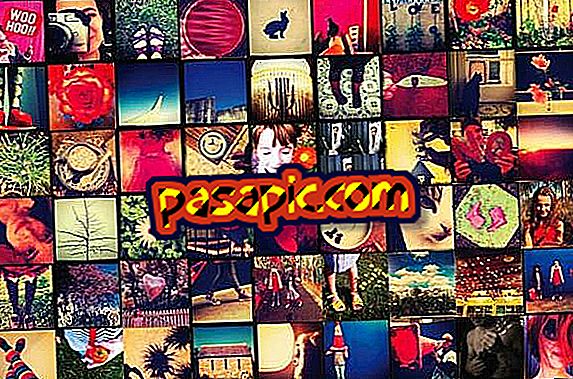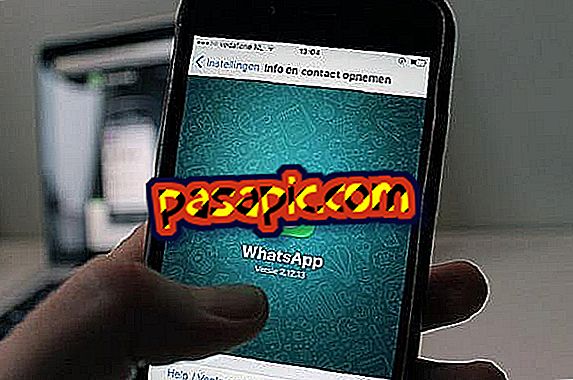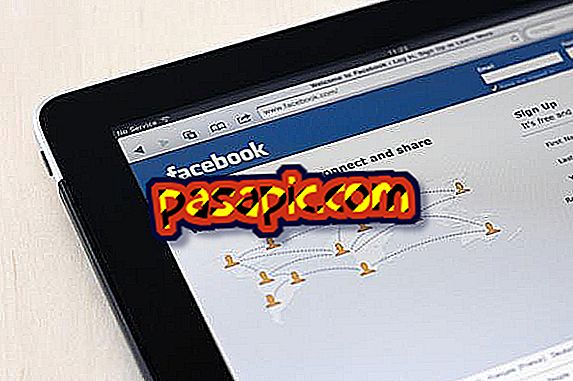Как освободить место на жестком диске в Windows

Мы склонны накапливать файлы и устанавливать новые программы на наш компьютер, в результате чего, хотя жесткие диски команд имеют все больше и больше емкости, наступает момент, когда мы собираемся заполнить его полностью. Существуют формулы для освобождения места без необходимости что-либо стирать или прибегать к внешним решениям, таким как диск, подключенный через USB. В .com мы объясняем, как освободить место на жестком диске в Windows.
Шаги, чтобы следовать:1
Альтернатива, которая позволит вам получить больше места на жестком диске, - это сжать его. Вы можете получить 5 гигабайт пространства без потери сохраненных данных или какой-либо функции. Вы должны быть на Моем компьютере и на жестком диске, который хотите сжать .
Нажав правую кнопку, вы получите доступ к «Свойствам» и сможете пометить « Сжать жесткий диск» . Система запросит разрешения администратора и начнет сжимать. Работа длится долго, но результат очень хороший. После того, как диск сжимается, вы будете нормально работать с файлами и программами.

2
Вы получите сайт на жестком диске, также, с Освободителем пространства на диске . Для этого вам нужно перейти в Системные инструменты и Система и безопасность. Эта операция не приносит много МБ, и мы делаем это, удаляя временные файлы, миниатюры, данные, которые загружаются для установки программы, но в этом нет необходимости, и т. Д. Операция не длится слишком долго, поэтому мы можем сделать это, пока используем оборудование без каких-либо проблем.
3
Если есть несколько пользователей, которые используют оборудование, у вас есть способ контролировать, что они не превышают использование жесткого диска . С помощью инструмента распределения квот вы можете отметить, что они не используют больше определенного пространства или что вы пропускаете предупреждение, когда они приближаются к установленному количеству.
Чтобы получить доступ к инструменту, вам нужно перейти на жесткий диск, нажмите правую кнопку и в Свойствах перейдите в Квота. Там вы увидите все варианты, которые у вас есть.